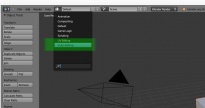Diferencia entre revisiones de «Creá una animación con Blender»
(→Armá tu espacio de trabajo) |
(→Prepará el espacio de trabajo) |
||
| Línea 14: | Línea 14: | ||
el nomral, dope, properties, time line | el nomral, dope, properties, time line | ||
| − | |||
| − | |||
| − | |||
| − | |||
| − | |||
== Bosquejar un borrador de la animacion == | == Bosquejar un borrador de la animacion == | ||
Revisión del 16:57 20 ene 2015
Blender es un programa informático dedicado especialmente al modelado, animación y creación de gráficos tridimensionales. Blender te permite crear animaciones para hacer cortos o largometrajes (incluso videojuegos en 3D). Hoy vamos a ver como hacer una pequeña animación combinada con imagen de fondo para que puedan ver los fundamentos básicos de animación en Blender. Antes de seguir con este tutorial, te recomendamos leer Blender desde 0: la interfaz y también los otros tutoriales que están en el sitio.
Sumario
Armá tu espacio de trabajo
Como comentamos en Blender desde 0: la interfaz el espacio de trabajo de Blender se divide en módulos y es altamente configurable. La idea es que te sientas cómodo y adaptes la herramienta a tu forma de trabajo, y no al revés, que te veas forzado a limitar tu forma de trabajo por la herramienta que uses. Por eso te recomendamos adaptar los módulo a una configuración que te sea cómoda. Podés usar una configuración por defecto para animación yendo al menu superior y eligiendo Animación en lugar de Default
También podés usar los módulos que desees. En este tutorial vamos a mostrar en las capturas de pantalla Blender con la siguiente configuración. Partiendo de la configuración por defecto con la que inicia Blender, solamente vamos a cambiar el área superior derecha y vamos a cambiarla para que muestre la Planilla de tiempo.
el nomral, dope, properties, time line